Página de Grupos de IP Confiables en Jitterbit API Manager
Introducción
La página de Grupos de IP Confiables dentro del API Manager permite a los administradores de la organización Harmony crear y asignar una colección de direcciones IP o rangos de direcciones IP en la lista blanca que se utilizarán en los perfiles de seguridad del API Manager. (Los grupos de IP confiables también se pueden crear durante la configuración del perfil de seguridad. Cualquier grupo de IP confiables creado durante la configuración del perfil de seguridad aparecerá en esta página.)
Para realizar acciones o hacer ediciones en la página de Grupos de IP Confiables, se requiere un rol con permiso de Admin. Los usuarios en roles con acceso de Escritura al entorno tienen acceso de solo lectura.
Acceder a la página de Grupos de IP Confiables
Para acceder a la página de Grupos de IP Confiables, utiliza el menú del portal Harmony para seleccionar API Manager > Grupos de IP Confiables.
Encabezado de la página de Grupos de IP Confiables
El encabezado en la parte superior de la página de Grupos de IP Confiables incluye un cuadro de búsqueda y un botón para crear un nuevo grupo de IP confiables:

- Buscar: Ingresa cualquier parte del nombre de un grupo de IP confiables en el cuadro de búsqueda para filtrar los grupos de IP confiables por nombre. La búsqueda no distingue entre mayúsculas y minúsculas.
- Agregar Grupo: Haz clic para crear un nuevo grupo de IP confiables.
Crear un nuevo grupo de IP confiables
Al hacer clic en el botón Agregar Grupo en el encabezado de la página, se presenta esta interfaz de usuario:
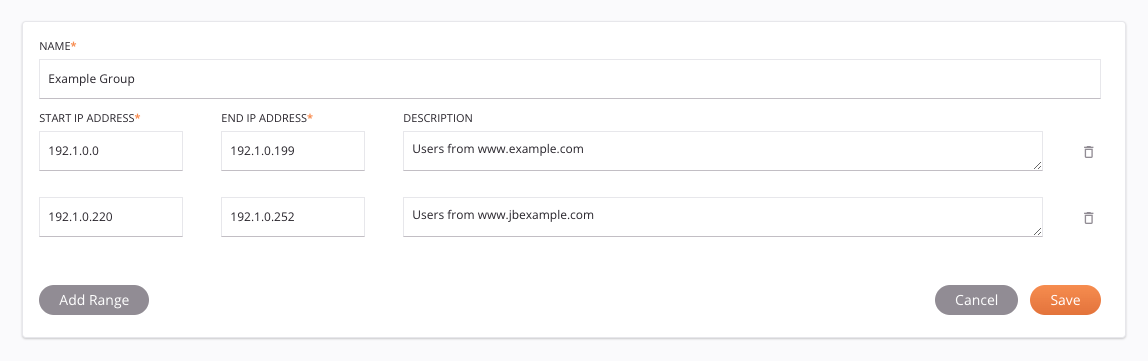
- Nombre: Ingresa un nombre para identificar el grupo de IP confiables.
- Dirección IP de Inicio: Ingresa la primera dirección IP a incluir en el rango. Solo se admiten direcciones IP ingresadas en formato IPv4.
- Dirección IP de Fin: Ingresa la última dirección IP a incluir en el rango. Solo se admiten direcciones IP ingresadas en formato IPv4.
- Descripción: Ingresa una descripción del rango de direcciones IP (opcional).
- Eliminar: Haz clic en el ícono para eliminar una fila de rango de IP.
- Agregar Rango: Haz clic para agregar un rango adicional al grupo de IP confiables.
- Cancelar: Haz clic para cerrar el editor del grupo de IP confiables.
- Guardar: Haz clic para guardar el grupo de IP confiables. Una vez que el grupo de IP confiables se guarda, aparecerá como un grupo de IP confiables existente disponible para su uso en la configuración del perfil de seguridad.
Ver grupos de IP de confianza existentes
La página de Grupos de IP de Confianza muestra todos los grupos de IP de confianza existentes en la organización de Harmony seleccionada:
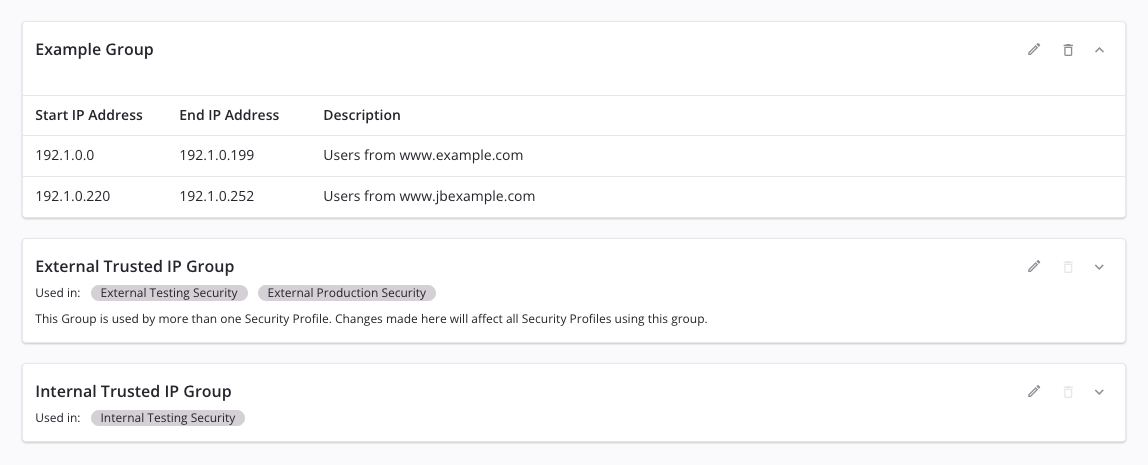
-
Editar: Haz clic para editar el grupo de IP de confianza. Cualquier cambio realizado en un grupo de IP de confianza afectará a todos los perfiles de seguridad que utilicen el grupo de IP de confianza.
-
Eliminar: Si está habilitado, haz clic para eliminar el grupo de IP de confianza. El ícono de eliminar está deshabilitado para los grupos de IP de confianza que se están utilizando en un perfil de seguridad y debe ser eliminado primero de todos los perfiles de seguridad donde se esté utilizando antes de ser eliminado. Pasa el cursor sobre cualquier rango de direcciones IP y haz clic en el ícono de eliminar para eliminar una fila de rango de direcciones IP dentro del grupo de IP de confianza.
-
Expandir / Colapsar: Haz clic para ver u ocultar los detalles de un grupo de IP de confianza.
-
Usado en: Enumera los perfiles de seguridad que utilizan el grupo de IP de confianza. Hacer clic en el nombre de un perfil de seguridad te llevará a la página de configuración del perfil de seguridad de ese perfil de seguridad.